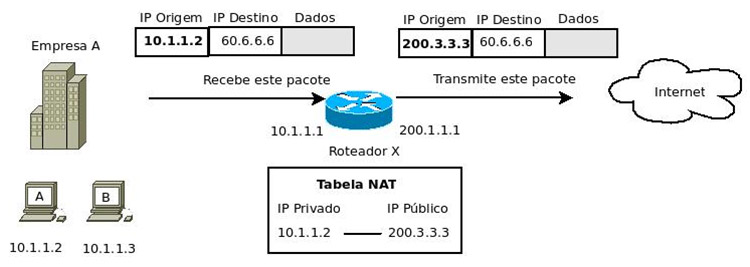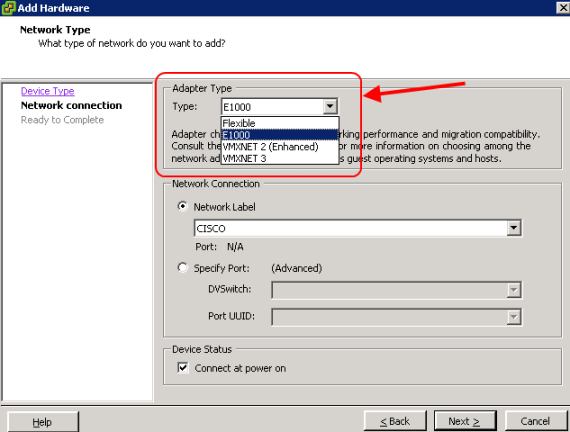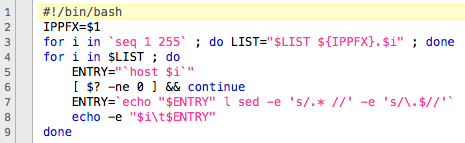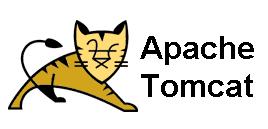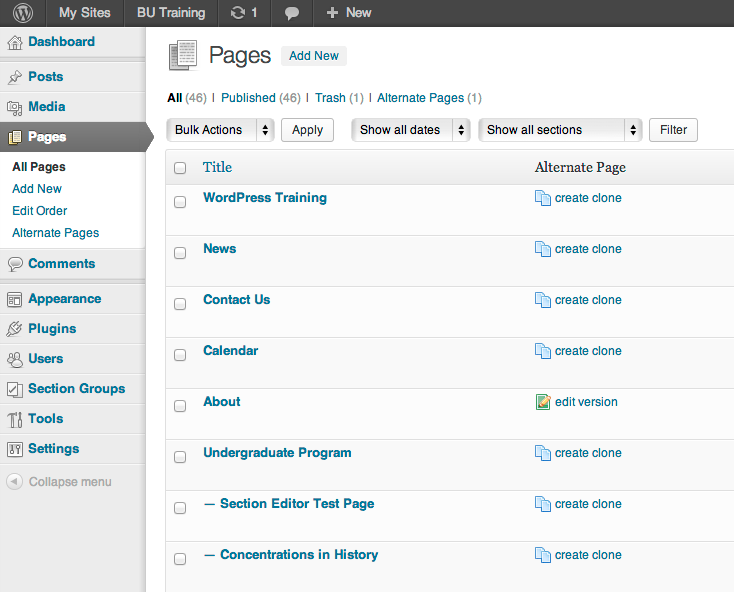E-book muito bom e em português, com um passo a passo sobre como criar um servidor na Amazon Web Services do início ao fim.
Esse livro te ensinará o passo a passo para a utilização de diversos serviços e produtos da Amazon Web Services, com o intuito final de você ter um servidor completo e funcionando gratuitamente por um ano inteiro e posteriormente com um preço muito baixo na AWS!

Links para downloads:
Maiores informações:
- Slideshare da Amazon Web Services na América Latina com decks de slides em português em espanhol
- Guia de Conceitos Básicos da Oferta Gratuita da AWS
- Guia de Conceitos Básicos dos servidores Amazon EC2
- Guia de Conceitos Básicos do storage Amazon S3
- Guia de Conceitos Básicos dos bancos de dados Amazon RDS
- Guia de Conceitos Básico da Nuvem Virtual Privada Amazon VPC
- Vídeos em português com tópicos sobre a Nuvem da AWS